如果Skype收不到信息,可能的原因包括:网络连接不稳定或断开、Skype应用未更新至最新版本、接收消息的设置问题、或账户登录异常。检查网络连接,更新应用,查看隐私设置,并确认登录状态,通常可以解决问题。

网络连接问题的诊断与解决
检查和恢复网络连接
- 确认网络接入点:首先,确保你的设备已经连接到互联网。检查无线网络图标或以太网连接状态,确保设备没有处于飞行模式或禁用网络的状态。
- 重新启动路由器和设备:如果网络图标显示连接,但仍然无法接收Skype消息,尝试重启你的路由器和设备。这可以解决因临时网络故障引起的问题。
- 使用网络诊断工具:大多数操作系统提供网络诊断工具来检查和修复网络连接问题。运行这些工具可以帮助你识别并解决常见的网络问题。
优化家庭或办公室的网络设置
- 增强无线信号:如果你使用无线网络,确保路由器位置中心化并避免障碍物阻挡信号。使用信号增强器或高性能天线可以提升网络覆盖范围和质量。
- 更新网络设备:确保你的网络硬件(如路由器和调制解调器)是最新的,并且固件更新到最新版本。过时的设备可能无法高效处理数据,影响网络性能。
- 配置网络优先级:在多设备同时使用网络的环境中,配置网络优先级可以保证重要设备和应用(如Skype通话)获得足够的带宽。许多路由器支持服务质量(QoS)设置,允许你优先处理特定应用的网络流量。
Skype应用更新和技术问题
如何检查并更新Skype到最新版本
- 访问Skype官方网站:最直接的更新方法是访问Skype官方网站,下载最新版本的安装包。这确保你获得的是官方且最安全的更新。
- 使用应用内更新功能:打开Skype应用,通常在“帮助”或“设置”菜单中可以找到“检查更新”的选项。如果有可用的更新,应用会提示你下载并安装。
- 自动更新设置:在安装Skype时,可以选择启用自动更新功能,这样每当发布新版本时,Skype会自动下载并安装更新。这确保你总是使用最新的软件版本,享受改进的功能和安全性。
解决应用冲突和技术故障
- 重启Skype和计算机:许多技术问题可以通过简单地重启应用或计算机来解决。这有助于清除可能导致冲突的临时文件和缓存。
- 检查安全软件设置:有时安全软件(如防火墙或杀毒程序)可能阻止Skype正常工作。检查这些软件的设置,确保Skype有足够的权限进行网络通信。
- 重新安装Skype:如果问题持续存在,尝试卸载Skype并重新安装。这可以解决因安装过程中出现的问题或文件损坏导致的冲突。确保在重新安装前清理掉旧版本的所有遗留文件。

账户登录与安全性设置
确保账户安全和恢复登录
- 使用强密码:为了增强账户的安全性,使用长且复杂的密码,结合大小写字母、数字和特殊字符。避免使用容易被猜到的密码,如生日或常见词汇。
- 启用两步验证:开启两步验证可以大幅提升账户的安全级别。即使他人得知了你的密码,没有第二步验证的代码也无法登录你的账户。
- 定期更新密码:定期更换密码可以防止长时间使用同一密码可能带来的风险。如果怀疑密码已经泄露,应立即更换密码并检查账户是否有异常活动。
调整隐私设置以接收消息
- 检查消息接收设置:在Skype的隐私设置中,确保你的消息接收选项是开启的,特别是与谁可以发送消息给你相关的设置。有时错误的设置可能阻止了未知联系人的消息。
- 管理联系人权限:管理谁可以添加你为联系人以及谁可以通过Skype向你发送消息。如果你发现不能收到某些人的消息,可能需要调整这些设置,允许更多人能够联系到你。
- 审查阻止列表:如果之前不小心将某个联系人加入了阻止列表,他们发送的消息就不会显示。检查并更新你的阻止列表,确保没有误操作将期望收到消息的人阻止了。

Skype服务器状态的影响
检查Skype服务器的当前状态
- 访问官方状态页面:Skype提供了一个官方的服务器状态页面,用户可以访问此页面以查看全球服务器的运行情况。这是确认是否存在官方公认的服务中断或问题的最直接方法。
- 利用第三方服务:除了官方渠道外,还可以使用第三方网站如DownDetector,这些网站通过收集用户报告来提供服务状态的实时数据,帮助你了解是否有广泛的服务问题。
- 社交媒体和论坛:Skype的官方社交媒体账号,如Twitter,经常更新服务状态信息。此外,用户论坛和社交媒体群组也是获取服务中断信息的好来源,尤其是在出现突发问题时。
理解服务器问题对消息接收的影响
- 直接影响通讯能力:服务器问题可能导致无法发送或接收消息,因为Skype的后端服务负责处理和路由这些数据。当服务器遇到故障时,你可能会经历消息延迟或完全无法通讯。
- 影响多地区用户:Skype服务器的问题通常影响多个地区的用户。如果服务器在特定地区遇到性能问题,那么该地区的用户可能会经历更多的连接或延迟问题。
- 长期和短期影响:虽然大多数服务器问题被快速解决,但某些情况可能导致长时间的服务中断。了解这些影响可以帮助用户决定是否寻找备用的通信方式或等待问题解决。
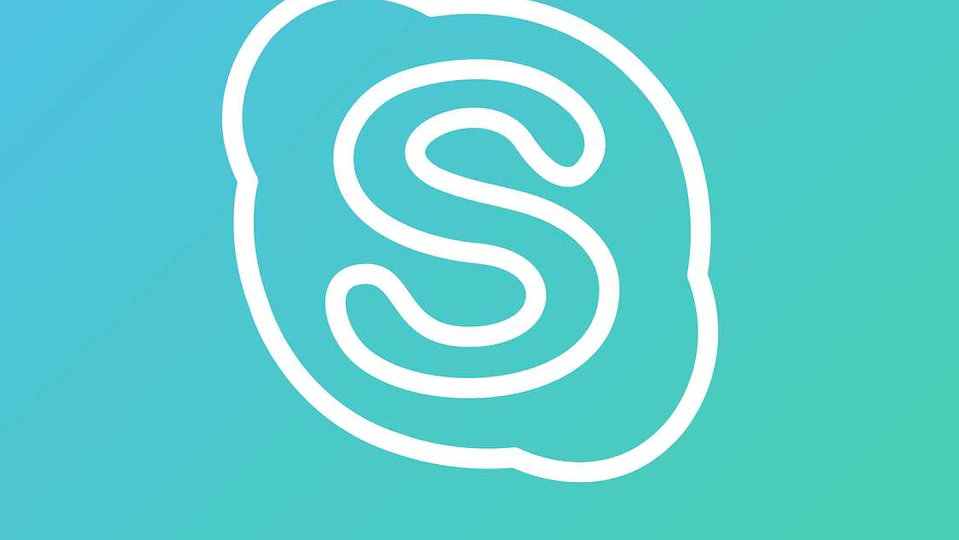
设备兼容性与配置问题
确认设备兼容Skype应用
- 查看系统要求:访问Skype的官方网站或应用商店页面,查看最新的系统要求。确保你的设备操作系统版本、处理器、内存和硬盘空间符合要求,这是确保Skype能正常运行的基础。
- 更新操作系统:为了兼容最新版本的Skype,保持你的设备操作系统更新至最新版本。这不仅可以提高Skype的兼容性,还可以增强设备的安全性和性能。
- 检查设备制造商支持:如果你使用的是较旧或较少见的设备,检查设备制造商的支持页面,看是否有关于Skype兼容性的官方信息或更新。
配置设备以优化Skype性能
- 关闭后台应用:运行Skype时,关闭不必要的后台应用程序。这可以释放系统资源,减少CPU和内存的占用,从而提高Skype的响应速度和通话质量。
- 调整音视频设置:在Skype设置中调整音频和视频的配置,如选择正确的麦克风和摄像头,调整视频质量设置以适应你的网络速度。这可以在不牺牲性能的情况下,提供最佳的通话体验。
- 优化网络连接:确保你的设备连接到稳定且速度足够的网络。在可能的情况下,使用有线连接代替无线连接,以减少延迟和干扰,特别是在进行重要通话时。
为什么Skype消息延迟发送?
通常是因为网络连接不稳定导致消息发送延迟。确保网络连接稳定,并检查路由器或调制解调器的状态,有时重启设备可以解决问题。
Skype如何设置才能接收来自所有人的消息?
在Skype的隐私设置中,选择允许从任何人那里接收消息。这通常位于“隐私”或“通讯”设置下,确保没有设置限制只接收来自联系人的消息。
Skype账户登录失败怎么办?
确保使用正确的用户名和密码。如果忘记密码,可以使用Skype提供的密码重置功能。检查是否有激活的网络连接和是否有来自Skype的更新或维护通知。
发表回复